卸载 Linux 双引导系统的方法
如果您在双引导配置中将 Linux 安装在其自己的分区上,通常没有简单的卸载程序可以为您删除它。相反,您可能需要删除其分区并自行修复 Windows 引导加载程序。
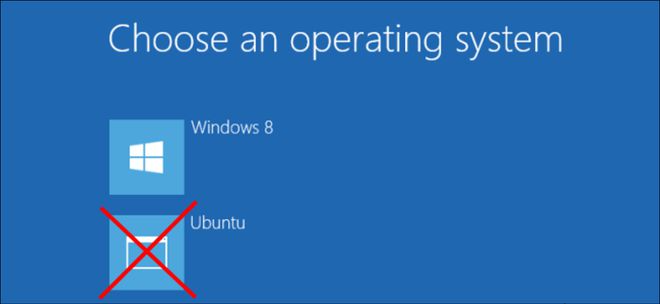
如何卸载 Linux 取决于您是如何安装它的。如果您将 Linux 安装为唯一的操作系统,则必须通过 Linux 重新安装 Windows 才能恢复 Windows 系统。
如果你用五笔安装 Linux
如果您安装了 Ubuntu 或类似的Linux 发行版,如带有 Wubi 的 Linux Mint,则很容易卸载。只需启动 Windows 并前往控制面板 > 程序和功能。
在已安装程序列表中找到 Ubuntu,然后像卸载任何其他程序一样卸载它。卸载程序会自动从您的计算机中删除 Ubuntu 文件和引导加载程序条目。
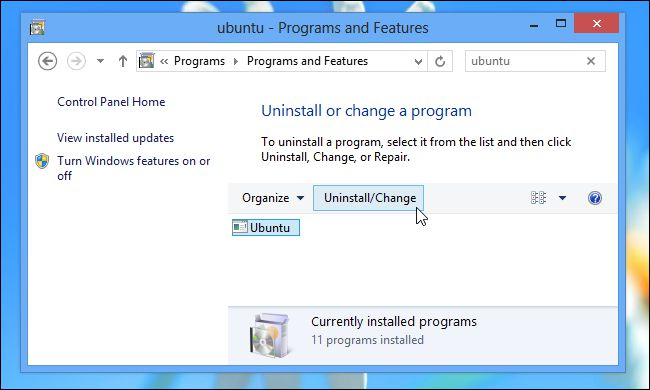
如果您将 Linux 安装到它自己的分区
如果您在双引导配置中将 Linux 安装到其自己的分区,则卸载它需要从您的计算机中删除 Linux 分区,然后扩展您的 Windows 分区以使用现在可用的硬盘空间。您还必须自己恢复 Windows 引导加载程序,因为 Linux 会使用自己的引导加载程序(称为“GRUB”)覆盖 Windows 引导加载程序。删除分区后,GRUB 引导加载程序将无法正确引导您的计算机。
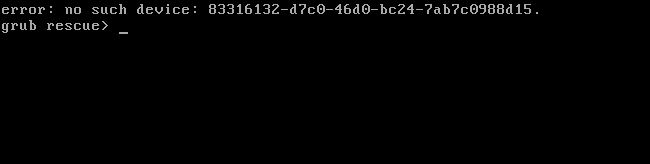
让我们仔细看看如何完成所有这些工作。
第一步:删除你的 Linux 分区
首先,您需要删除 Linux 分区。首先启动到 Windows。按 Windows 键,在开始菜单搜索框中键入“diskmgmt.msc ”,然后按 Enter 启动磁盘管理应用程序。
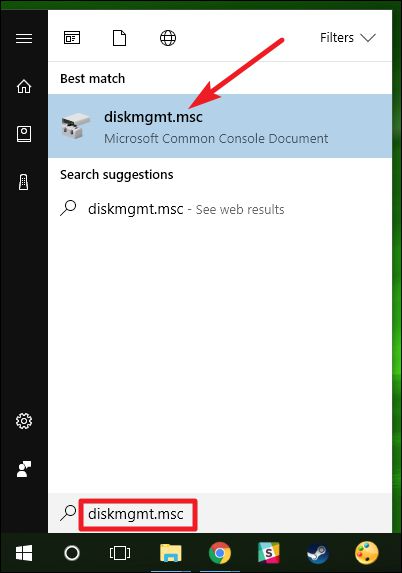
在磁盘管理应用程序中,找到 Linux 分区,右键单击它们,然后将其删除。您可以识别 Linux 分区,因为它们在“文件系统”列下没有标签,而 Windows 分区将通过其“NTFS”文件系统来识别。
在此处删除分区时要小心——您不会希望意外删除上面有重要文件的分区。
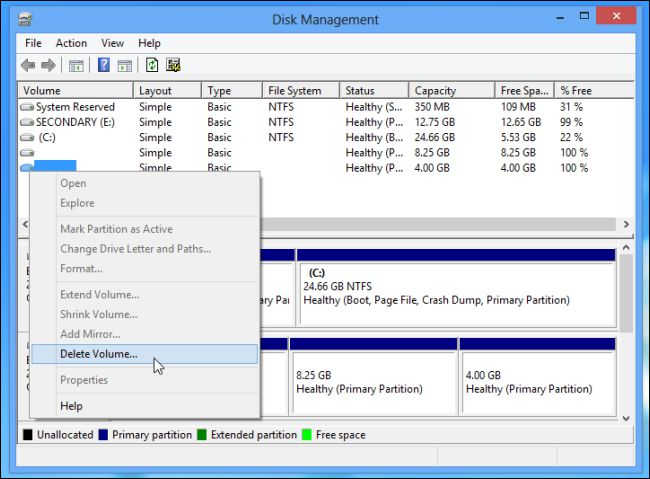
接下来,找到新可用空间附近的 Windows 分区,右键单击它,然后选择扩展卷。扩展分区,使其占用所有可用空间。硬盘驱动器上的任何可用空间将保持不可用,直到您将其分配给分区。
如果您愿意,您还可以选择创建一个新的单独分区,而不是扩展您当前的 Windows 分区。
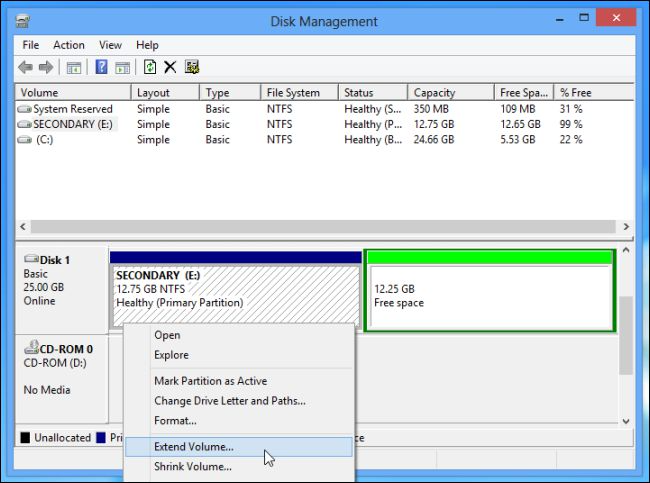
第二步:修复 Windows 引导加载程序
Linux 现在已从您的计算机中删除,但它的引导加载程序仍然存在。我们需要使用 Windows 安装程序光盘来使用 Windows 引导加载程序覆盖 Linux 引导加载程序。
如果您没有 Windows 安装程序光盘,您可以创建一个 Windows 修复光盘并使用它。按照我们的说明在 Windows 8 或 10 中创建系统修复光盘 或在 Windows 7 中创建一个。
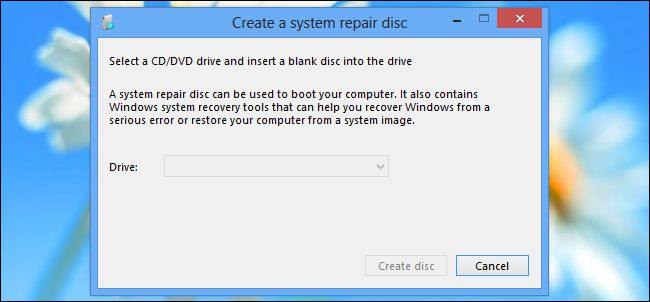
将 Windows 安装程序或恢复光盘插入计算机,重新启动计算机,然后从该光盘启动。您将从恢复环境访问命令提示符。我们在这里介绍了 Windows 10,但这些说明也适用于 Windows 8。如果您使用的是 Windows 7,请查看我们的使用 Windows 7 光盘访问恢复命令提示符的指南。
从安装或恢复光盘启动后,跳过初始语言屏幕,然后单击主安装屏幕上的“修复计算机”选项。
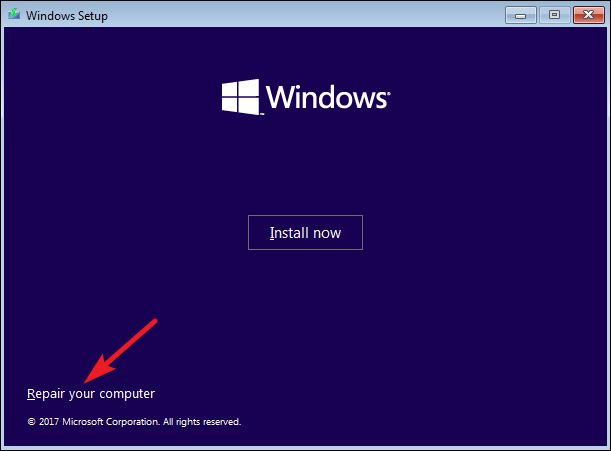
在“选择一个选项”屏幕上,单击“疑难解答”选项。
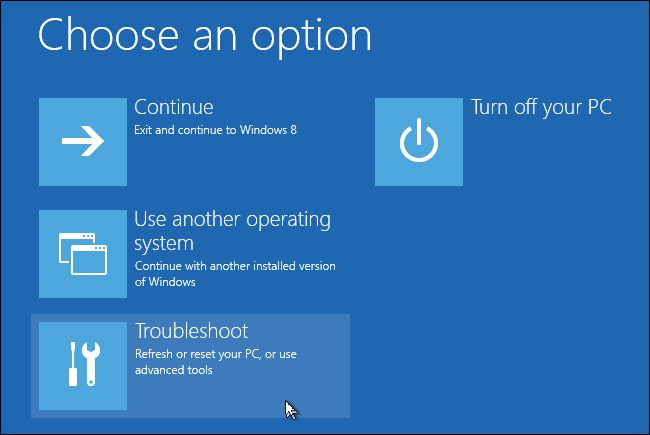
在“高级选项”屏幕上,单击“命令提示符”选项。
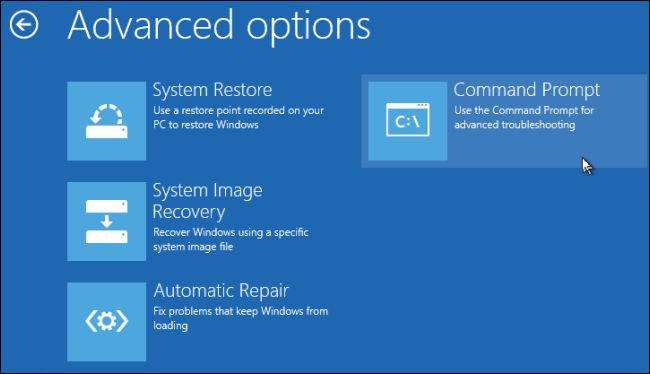
在命令提示符处,键入以下命令,然后按 Enter:
bootrec.exe /fixmbr
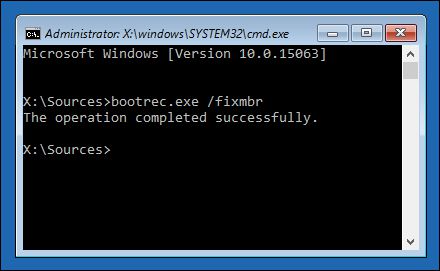
您现在可以重新启动计算机。它将从其硬盘驱动器启动,正常启动 Windows。现在应该清除所有 Linux 的痕迹。
以上是卸载 Linux 双引导系统的方法的详细内容。更多信息请关注PHP中文网其他相关文章!

热AI工具

Undresser.AI Undress
人工智能驱动的应用程序,用于创建逼真的裸体照片

AI Clothes Remover
用于从照片中去除衣服的在线人工智能工具。

Undress AI Tool
免费脱衣服图片

Clothoff.io
AI脱衣机

AI Hentai Generator
免费生成ai无尽的。

热门文章

热工具

记事本++7.3.1
好用且免费的代码编辑器

SublimeText3汉化版
中文版,非常好用

禅工作室 13.0.1
功能强大的PHP集成开发环境

Dreamweaver CS6
视觉化网页开发工具

SublimeText3 Mac版
神级代码编辑软件(SublimeText3)
 deepseek网页版入口 deepseek官网入口
Feb 19, 2025 pm 04:54 PM
deepseek网页版入口 deepseek官网入口
Feb 19, 2025 pm 04:54 PM
DeepSeek 是一款强大的智能搜索与分析工具,提供网页版和官网两种访问方式。网页版便捷高效,免安装即可使用;官网则提供全面产品信息、下载资源和支持服务。无论个人还是企业用户,都可以通过 DeepSeek 轻松获取和分析海量数据,提升工作效率、辅助决策和促进创新。
 deepseek怎么安装
Feb 19, 2025 pm 05:48 PM
deepseek怎么安装
Feb 19, 2025 pm 05:48 PM
DeepSeek的安装方法有多种,包括:从源码编译(适用于经验丰富的开发者)使用预编译包(适用于Windows用户)使用Docker容器(最便捷,无需担心兼容性)无论选择哪种方法,请仔细阅读官方文档并充分准备,避免不必要的麻烦。
 如何解决Linux终端中查看Python版本时遇到的权限问题?
Apr 01, 2025 pm 05:09 PM
如何解决Linux终端中查看Python版本时遇到的权限问题?
Apr 01, 2025 pm 05:09 PM
Linux终端中查看Python版本时遇到权限问题的解决方法当你在Linux终端中尝试查看Python的版本时,输入python...
 BITGet官方网站安装(2025新手指南)
Feb 21, 2025 pm 08:42 PM
BITGet官方网站安装(2025新手指南)
Feb 21, 2025 pm 08:42 PM
BITGet 是一款加密货币交易所,提供各种交易服务,包括现货交易、合约交易和衍生品。该交易所成立于 2018 年,总部位于新加坡,致力于为用户提供安全可靠的交易平台。BITGet 提供多种交易对,包括 BTC/USDT、ETH/USDT 和 XRP/USDT。此外,该交易所还在安全性和流动性方面享有盛誉,并提供多种功能,如高级订单类型、杠杆交易和 24/7 全天候客户支持。
 gate.io安装包免费拿
Feb 21, 2025 pm 08:21 PM
gate.io安装包免费拿
Feb 21, 2025 pm 08:21 PM
Gate.io是一款受欢迎的加密货币交易所,用户可通过下载其安装包并安装在设备上使用。获取安装包步骤如下:访问Gate.io官方网站,点击“下载”,选择对应操作系统(Windows、Mac或Linux),将安装包下载至计算机。安装过程中建议暂时禁用杀毒软件或防火墙,确保安装顺利。完成后,用户需创建Gate.io账户以开始使用。
 欧易okx安装包直接进
Feb 21, 2025 pm 08:00 PM
欧易okx安装包直接进
Feb 21, 2025 pm 08:00 PM
欧易 OKX,全球领先的数字资产交易所,现推出官方安装包,提供安全便捷的交易体验。欧易 OKX 安装包无需通过浏览器访问,可直接在设备上安装独立应用程序,为用户打造稳定高效的交易平台。安装过程简便易懂,用户只需下载最新版本安装包,按照提示一步步操作即可完成安装。
 如何在系统重启后自动设置unixsocket的权限?
Mar 31, 2025 pm 11:54 PM
如何在系统重启后自动设置unixsocket的权限?
Mar 31, 2025 pm 11:54 PM
如何在系统重启后自动设置unixsocket的权限每次系统重启后,我们都需要执行以下命令来修改unixsocket的权限:sudo...
 欧易交易所下载官方入口
Feb 21, 2025 pm 07:51 PM
欧易交易所下载官方入口
Feb 21, 2025 pm 07:51 PM
欧易,又称OKX,是一个全球领先的加密货币交易平台。文章提供了欧易官方安装包的下载入口,方便用户在不同设备上安装欧易客户端。该安装包支持 Windows、Mac、Android 和 iOS 系统,用户可根据自己的设备类型选择相应版本下载。安装完成后,用户即可注册或登录欧易账户,开始交易加密货币和享受平台提供的其他服务。






